Una de las cosas que te gustará hacer en tus videollamadas. ¿Quieres colocarte un apodo o un nombre nuevo antes de iniciar tu videollamada en Zoom? Hacer eso es bastante sencillo, pero muchos no saben que existe la opción. Si bien la plataforma todavía sigue mejorando en su rol de mantener seguros a sus usuarios, hay una serie de trucos que debes aprender.
En Zoom no solo podrás hacer divertidas videollamadas con tus amigos de trabajo, participar de una videoconferencia, realizar clases escolares virtuales, entre otros, sino además puedes desactivar tu micrófono, cambiar el fondo virtual para que nadie vea lo que haces, etc.
MIRA: Así podrás poner un fondo virtual en Zoom para cambiar tu locación en segundos
Para poderte poner un apodo primero deberás unirte o crear una conversación. Luego pulsar sobre el botón de “Participantes” que se muestra en la pantalla principal de Zoom.
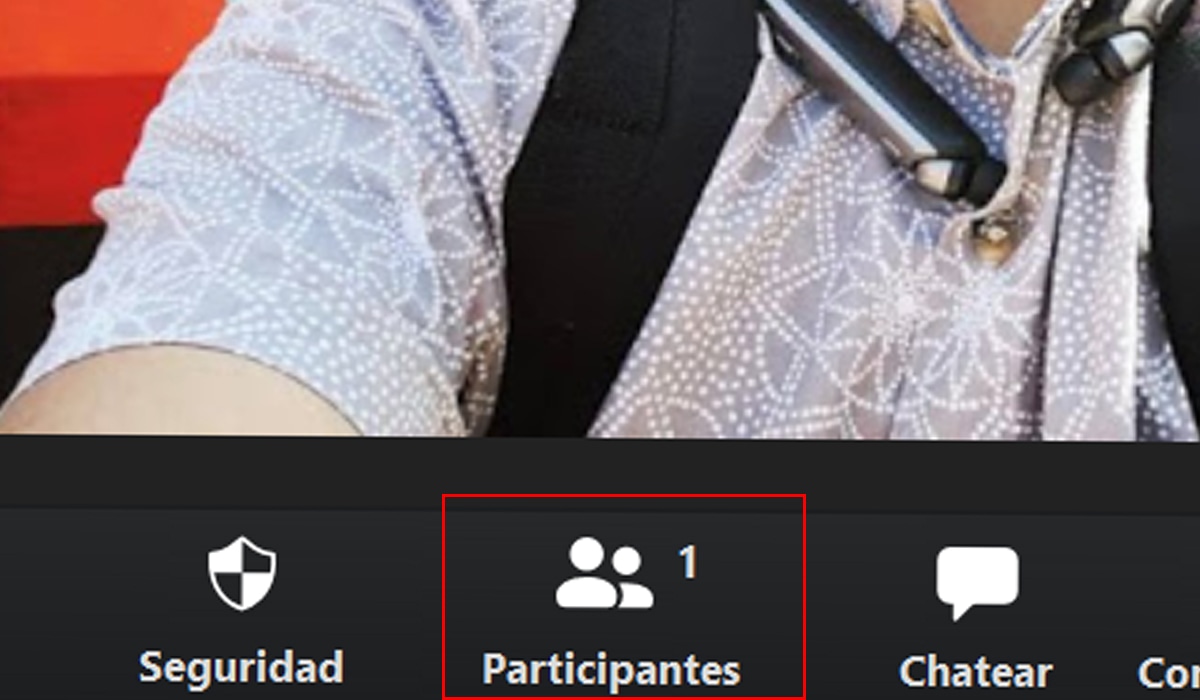
Luego de ello se te abrirá una barra lateral con todas las personas que están reunidas en dicha conferencia. Al pasar el mouse sobre tu nombre, aparecerá un botón que dice “Más”, pulsa sobre él.
MIRA: Aprende cómo desactivar tu cámara para siempre en Zoom para que nadie vea lo que haces
Se te abrirá una nueva ventana donde aparece tu nombre sombreado en azul y Zoom te pedirá si deseas cambiarlo. Al colocar lo que sería tu apodo, pulsa en “Aceptar” y listo. Ya está configurado tu nuevo nombre.
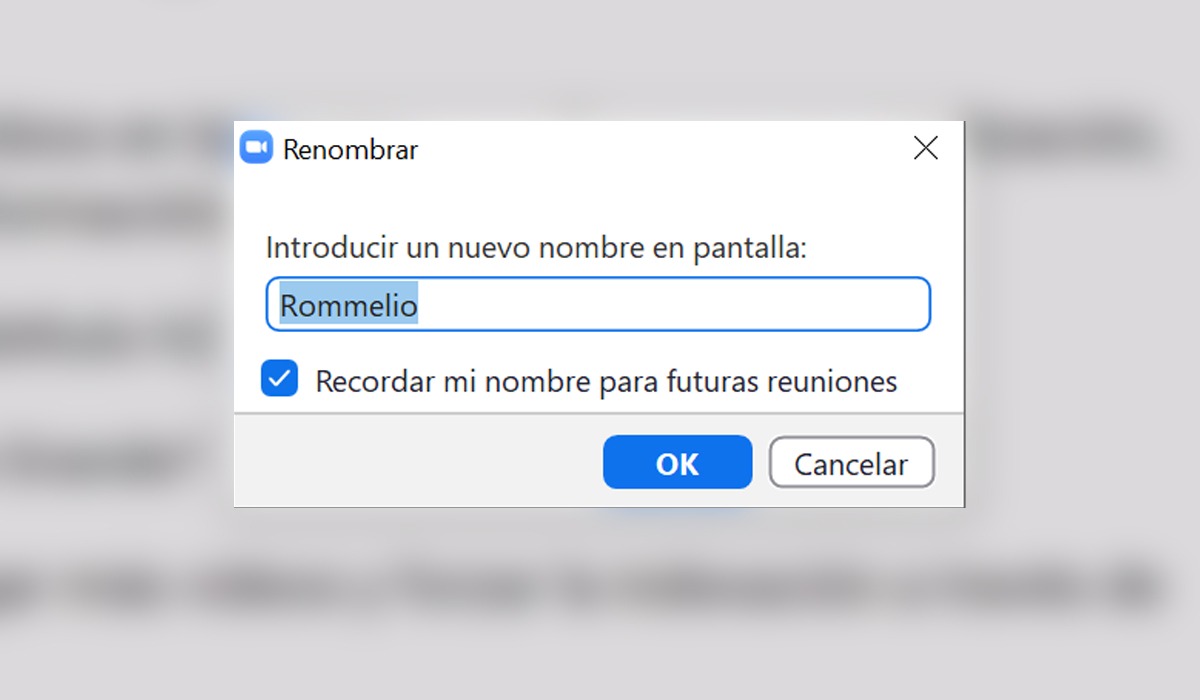
Como ves, es bastante sencillo. Lo malo está en que no puedes configurar o colocar apodos al resto de tus amigos. Esto es personas y todos los usuarios deben estar asimilados con cómo deseas que te llamen en dicha conferencia. ¿Lo sabías?
Esto servirá mucho, sobre todo, a los profesores quienes realizan las clases virtuales ya que, muchos de ellos, memorizan a sus alumnos y los llaman por su apellido, por lo que, con las opciones que te acabamos de mostrar, resulta útil.
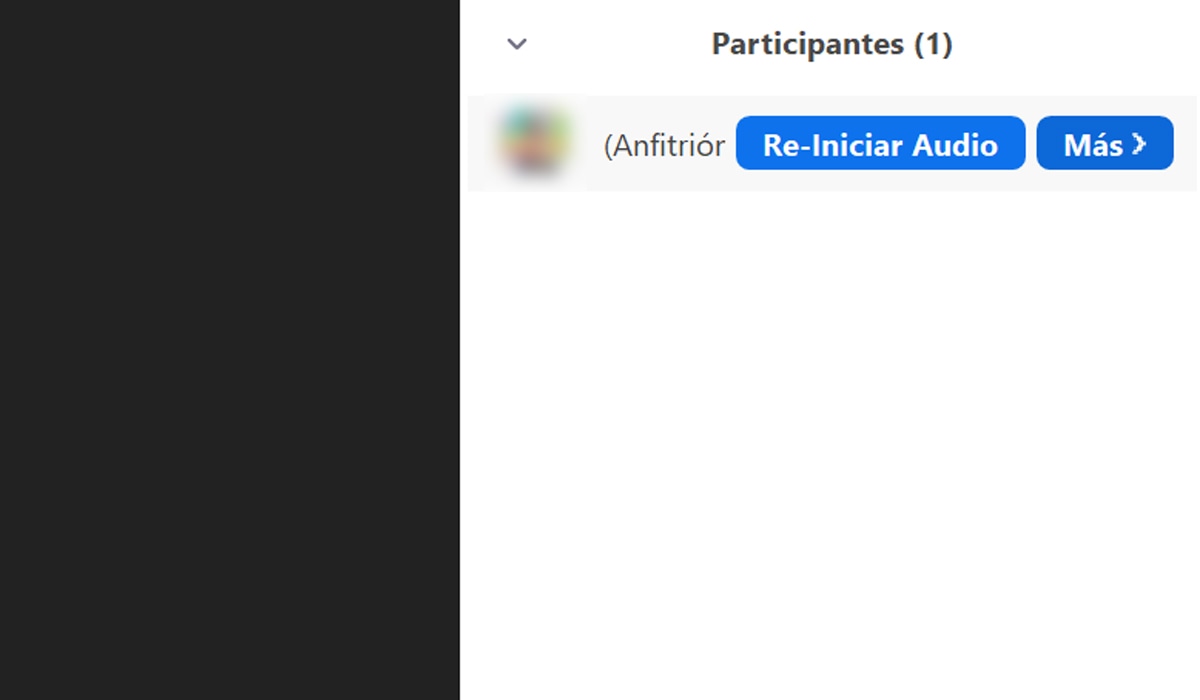
¿Qué es Zoom?
La misma página oficial de Zoom se define de la siguiente manera: “Zoom es el líder en comunicaciones de video empresariales modernas, con una plataforma en la nube fácil y confiable para videoconferencia y audioconferencia, colaboración, chat y seminarios web en dispositivos móviles, computadoras de escritorio, teléfonos y sistemas de sala.
Zoom Rooms es la solución de sala de conferencias original basada en software utilizada en todo el mundo en salas de juntas, conferencias, reuniones y capacitación, así como en oficinas ejecutivas y aulas. Fundada en 2011, Zoom ayuda a las empresas y organizaciones a reunir a sus equipos en un entorno sin fricciones para hacer más."
En resumen, Zoom utiliza los servicios de la nube en Internet para realizar videoconferencias por video, audio o ambos, uniendo a personas de todo el mundo a través de una cámara web o un teléfono. Esta aplicación utiliza dos servicios llamados Zoom Meeting y Zoom Room, en donde la primera es la reunión de videoconferencia alojada en la plataforma y la segunda la configuración del hardware físico para programar y realizar conferencias.
MÁS SOBRE ZOOM
- Aprende cómo activar el ‘modo oscuro’ en tus videollamadas de Zoom
- ¿Qué es Zoom y cómo funciona? Características, planes, trucos y extensiones
